Cara mendapatkan 120hz pada siri xbox x/s
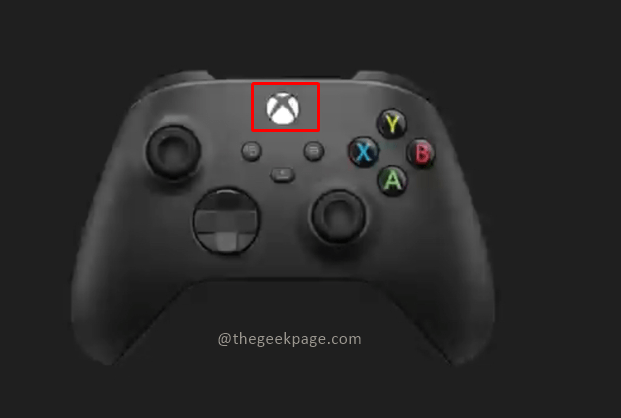
- 4646
- 1228
- Ronnie Hermann
Konsol Xbox mempunyai grafik yang menjadikan permainan pengalaman kehidupan sebenar. Dengan koleksi permainan yang luas, ia dapat membuat anda ketagih selama berjam -jam bermain pelbagai tindakan, perlumbaan dan permainan thriller. Bersama dengan konsol, juga penting untuk mempunyai TV atau monitor paparan dengan tetapan paparan yang sesuai untuk memastikan kadar bingkai lancar mentega dalam permainan. TV perlu diaktifkan 4K dan harus mempunyai tetapan frekuensi yang betul untuk melengkapkan konsol Xbox Series S dan Xbox Series X. Sekiranya anda tidak pasti bagaimana menetapkan tetapan Xbox ke TV artikel ini akan menunjukkan kepada anda bagaimana untuk melakukannya.
Menukar paparan Xbox ke 120Hz pada siri Xbox S dan Xbox Series X
Langkah 1: Tekan Butang xbox pada pengawal anda.
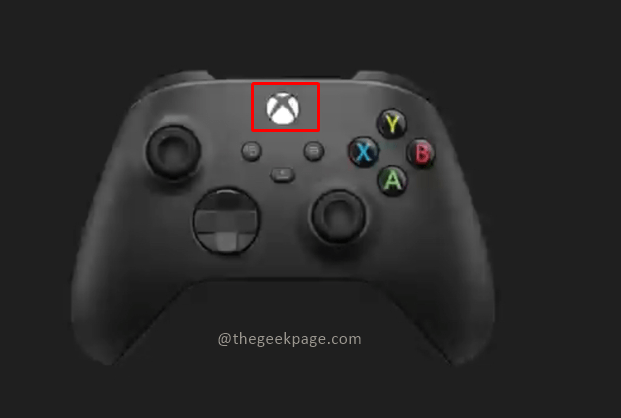
Langkah 2: Pergi ke Profil & sistem Dan kemudian klik pada Tetapan.
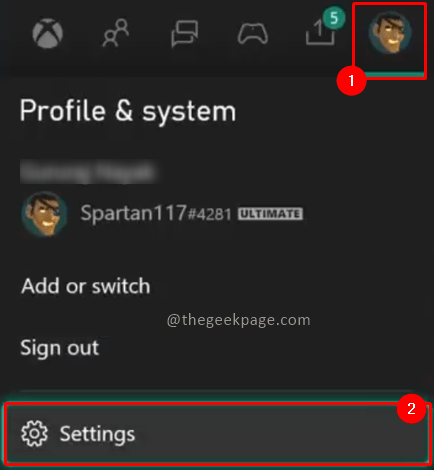
Nota: anda boleh menekan Rb butang pada pengawal anda untuk menavigasi.
Langkah 3: Di bawah Umum tab, pergi ke Pilihan TV & Paparan.
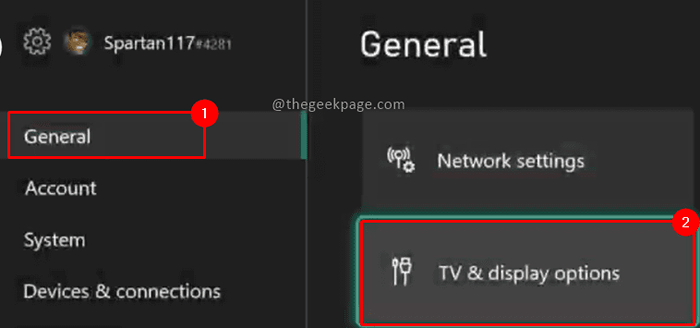
Nota: Anda kini dapat melihat sama ada TV diaktifkan 4K atau tidak berdasarkan konfigurasi yang ditunjukkan pada skrin. Kekerapan ditetapkan secara automatik hingga 60hz di bawah 4k UHD.
Langkah 4: Sekarang pergi ke Lanjutan dan klik pada Video Fidelity & Overscan.
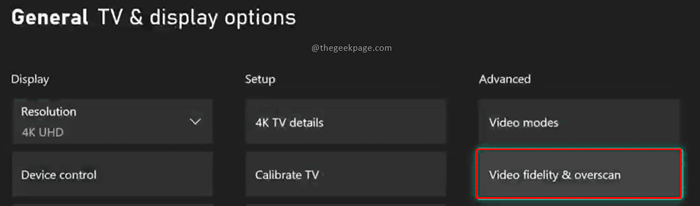
Langkah 5: Di halaman seterusnya, pergi ke Paparan, dan di bawah itu pilih Mengatasi dropdown.
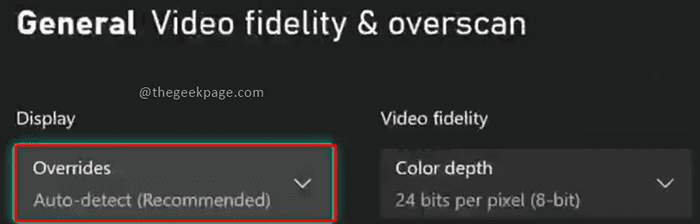
Nota: anda boleh memilih Mengesan auto yang akan menjadi mod lalai atau memilih dari pilihan lain dalam lungsur turun. Sekiranya anda kemudian mendapati bahawa TV tidak dapat menjalankan tetapan 120 Hz, anda boleh kembali ke halaman ini dan menetapkannya ke Mengesan auto menetapkan lagi.
Langkah 6: Sekarang pilih Hdmi dari lungsur turun
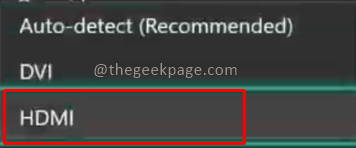
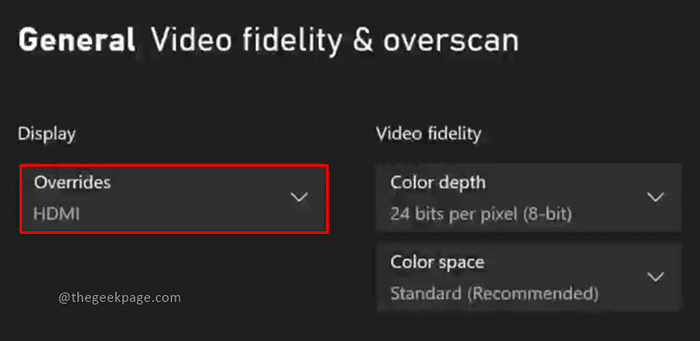
Langkah 7: Seterusnya kotak dialog muncul, pilih Gunakan tetapan manual.
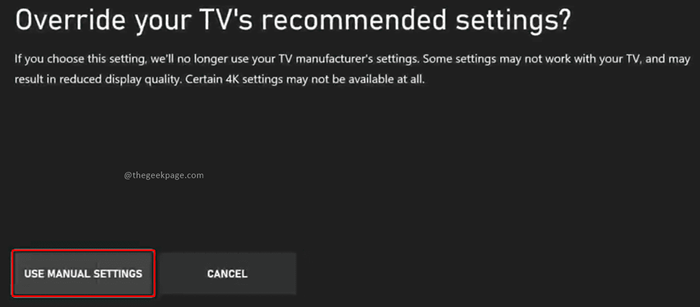
Nota: Kualiti paparan TV anda mungkin mengalami perubahan kerana ini.
Langkah 8: Sekarang kembali ke Pilihan TV & Paparan Umum halaman dan klik pada Resolusi di bawah Bahagian paparan.
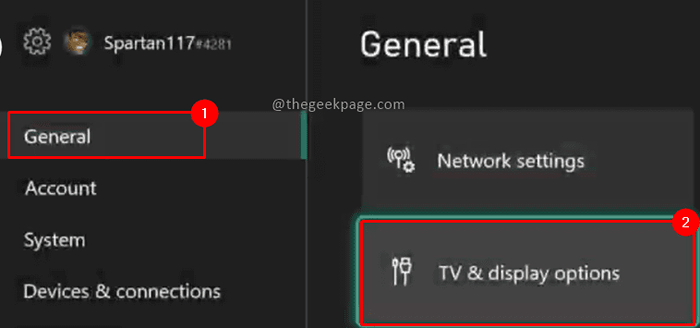
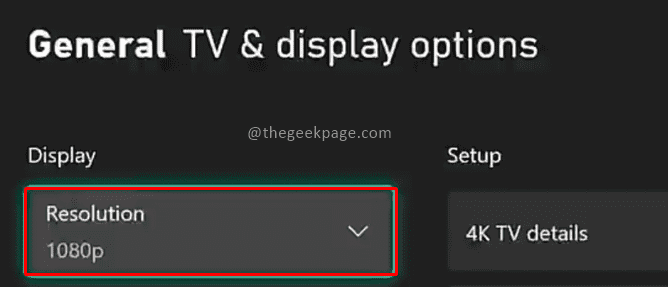
Langkah 9: Pilih resolusi sebagai 1080p dari lungsur turun.
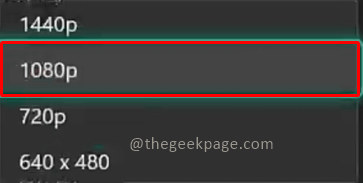
Langkah 10: Pilih Ya dalam kotak dialog yang muncul seterusnya.
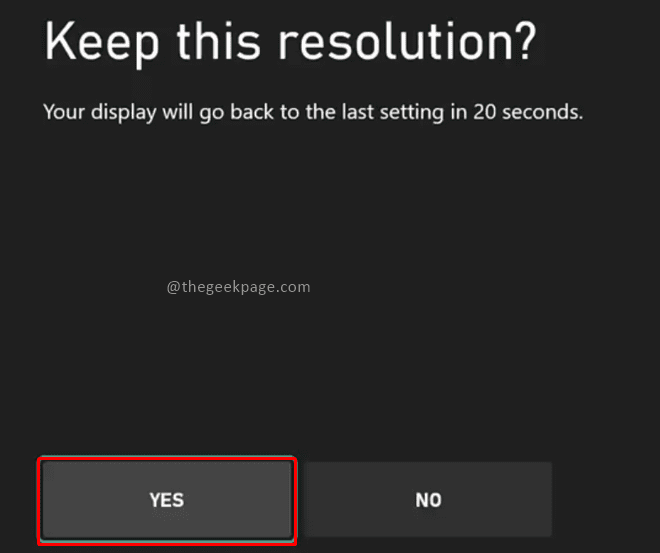
Langkah 11: Sekarang pergi ke Kadar Refresh dan pilih 120Hz dari dropdown.
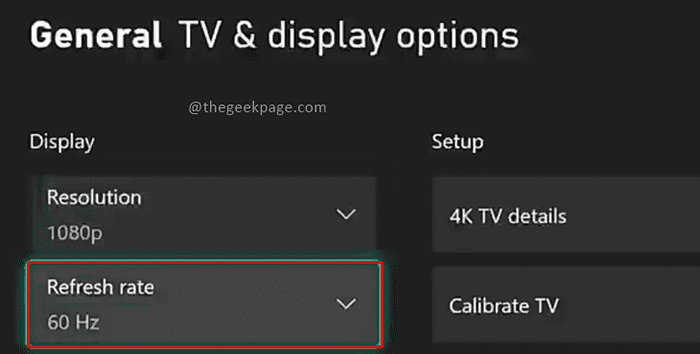
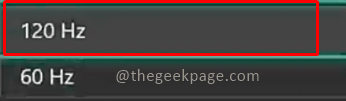
Nota: Sekarang anda akan melihat perubahan segera dalam kualiti paparan.
Langkah 12: Pilih Ya dalam kotak dialog.
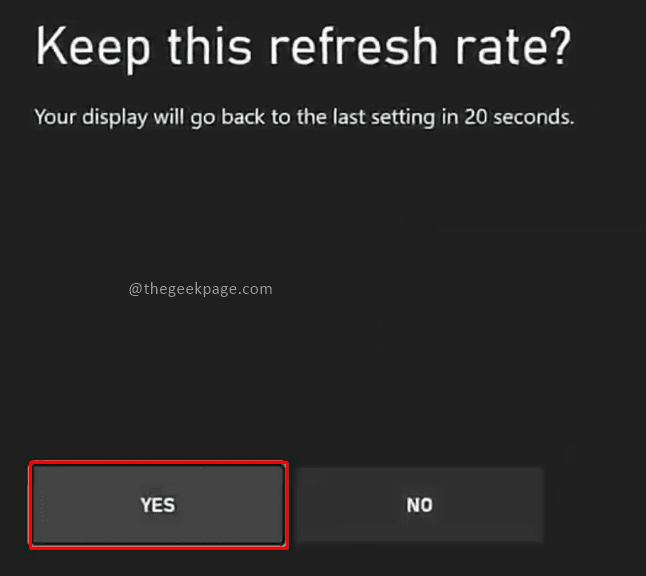
Oleh itu, anda mempunyai konsol Xbox anda dengan paparan kadar penyegaran 1080p dan 120Hz. Nikmati permainan dengan grafik cemerlang yang dipertingkatkan dengan paparan tersebut. Beritahu kami di bahagian komen sama ada anda memiliki TV 4K atau menggunakan monitor paparan untuk permainan.
- « Betulkan mod tingkap ini hanya menjalankan aplikasi yang disahkan dari ralat kedai pada Windows 11
- Cara Memperbaiki Ralat Aplikasi Mel 0x80040154 atau 0x80c8043e di Windows 11/10 »

